All In One SEO is de meest SEO-plug-in die er is en die u veel uitzonderlijke functies biedt om uw website en de inhoud ervan te optimaliseren om de positie in de zoekmachines te verbeteren en verder te reiken op de sociale-mediaforums.
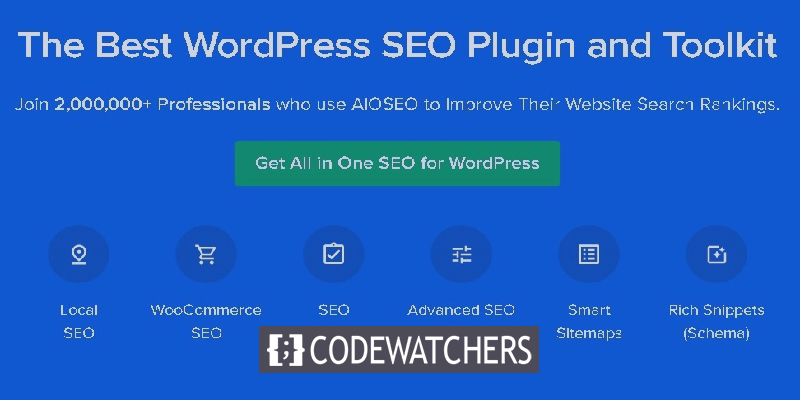
Voor de beginners kan het soms lastig zijn om de plug-in efficiënt te gebruiken en in te stellen om perfect samen te werken met de website. In deze tutorial gaan we je helpen bij het opzetten van een All In One SEO-plug-in voor je website.
Waarom zou u alles-in-één SEO gebruiken?
All In One SEO is het beste SEO-plug-inpakket dat er op de markt is en het heeft al het vertrouwen gewonnen van meer dan twee miljoen websites.
Bovendien is de plug-in eenvoudig en gemakkelijk te gebruiken, waardoor zowel beginners als meesters de plug-in op dezelfde manier kunnen waarderen. De extreem krachtige en nuttige functies helpen u niet alleen de positie van uw website in de zoekmachines te verbeteren, maar verzamelen ook verkeer van sociale-mediaplatforms zoals Facebook  en Twitter .
Maak geweldige websites
Met de beste gratis paginabuilder Elementor
Begin nuVan de zeer eenvoudige SEO-tools tot de meer geavanceerde zoals metatags, XML-sitemaps, het optimaliseren van sociaal delen en schemamarkeringen, het heeft alles voor iemand die snelle en betere resultaten wenst.
De alles-in-één SEO-plug-in instellen
Nu u het introductiegedeelte al hebt doorlopen, gaan we verder met het instellen van de plug-in voor uw website.
Allereerst moet u de All In One SEO- plug-in op uw WordPress installeren. Voor deze zelfstudie gebruiken we de premium plug-in om alle functies door te nemen, terwijl u de gratis versie kunt gebruiken om aan de slag te gaan.
Nadat u de plug-in hebt geactiveerd, komt u op de openingspagina van de installatiewizard met de knop Laten we aan de slag gaan.
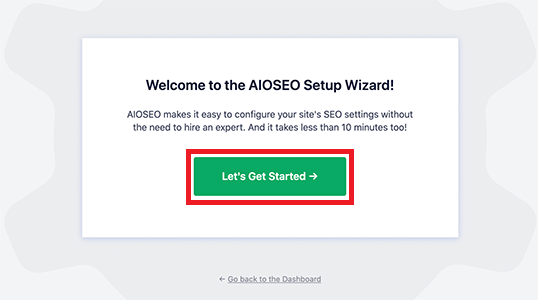
Op de volgende pagina wordt u gevraagd om de categorie van uw website te kiezen. Zoals een blog, een online winkel, een nieuwszender of meer.
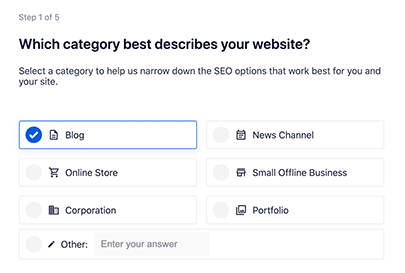
Vervolgens wordt u gevraagd om de Homepage SEO-titel en -beschrijving in te voeren . Deze titel en beschrijving worden weergegeven voor het gebruik van zoekmachines, dus het is belangrijk om hier uw belangrijkste zoekwoorden te gebruiken.
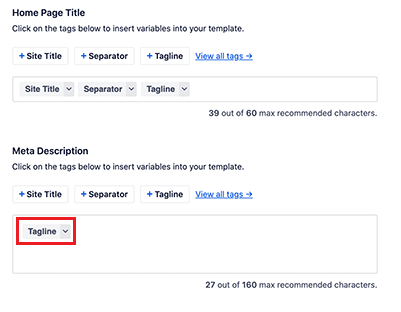
Met de Smart Tag- optie hieronder kunt u tags voor uw titel en metabeschrijving genereren, hoewel u de titel en beschrijving ook handmatig kunt toevoegen.
Als u klaar bent met alle instellingen, slaat u ze op en gaat u verder.
Als u verder gaat, wordt u gevraagd of u zich als individu of als organisatie wilt opzetten. Als u bijvoorbeeld een persoonlijke blog bezit, kunt u doorgaan en de spaties leeg laten.
Aan de andere kant, als u zich aanmeldt als organisatie, moet u de naam van de organisatie en het zakelijke telefoonnummer toevoegen, terwijl u deze later kunt toevoegen als u er geen heeft.
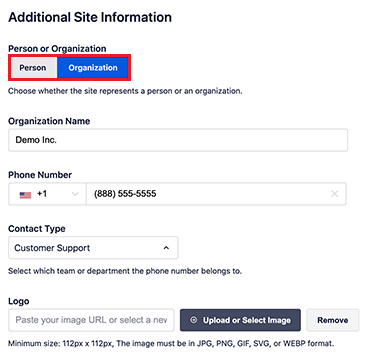
Er is ook een optie om het logo van uw bedrijf te uploaden voor het geval u zich aanmeldt als organisatie.
Als u naar beneden scrolt, vindt u een aantal velden van het sociale media-forum waar u de URL's van uw sociale profielen moet toevoegen.
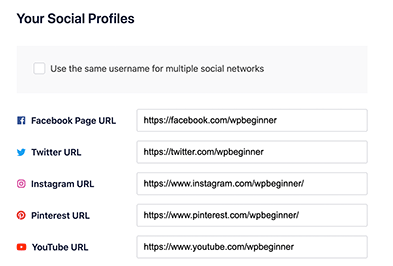
Bedrijfslogo en sociale mediaprofielen spelen ook hun rol bij zoekmachineoptimalisatie.
Als u klaar bent met de velden, slaat u uw wijzigingen op en gaat u verder.
Nu wordt u gevraagd om te kiezen welke SEO-functies u wilt inschakelen. De basis en belangrijkste SEO-functies zoals geoptimaliseerde zoekweergave en XML-sitemaps zijn standaard ingeschakeld. Terwijl je zelf kunt kiezen welke andere functies je wilt inschakelen.
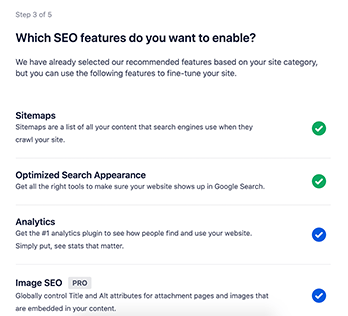
Als je je onzeker voelt over hen. U kunt de standaardinstellingen gebruiken, omdat deze voor de meeste websites werken.
Vervolgens wordt u naar de pagina Zoekoptredens geleid, waar u een voorbeeld ziet van hoe uw website eruit zal zien in de zoekmachine. Met behulp van dat scherm kunt u de titel of de metabeschrijving naar keuze wijzigen.
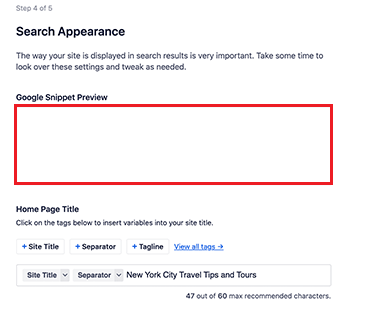
Dezelfde slimme tags worden standaard gebruikt voor de site-tagline, het scheidingsteken en de sitetitel.
Zorg ervoor dat u uw belangrijkste zoekwoorden gebruikt voor de titel en beschrijving van de site. Scroll naar beneden om toegang te krijgen tot meer geavanceerde functies.
Deze pagina biedt vragen alsof uw website meerdere auteurs gebruikt of in aanbouw is, enzovoort. U kunt deze instellingen naar wens configureren.
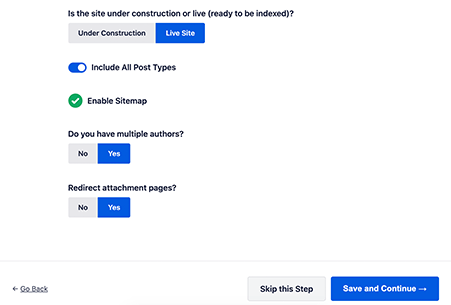
Standaard is de optie om pagina's met bijlagen om te leiden ingeschakeld. Dit zijn de pagina's met weinig tekst en het is belangrijk om ze om te leiden om de algehele SEO van de website te verbeteren.
Sla de wijzigingen op terwijl u doorgaat in het proces.
Als u nu de premium-versie gebruikt, wordt u gevraagd om de licentiesleutel in te voeren en uw All In One SEO-account te integreren met uw website.
Klik op de knop Setup voltooien nadat u de licentiesleutel hebt ingevoerd.
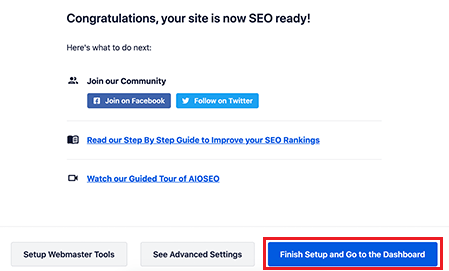
Gefeliciteerd, u bent nu klaar met het instellen van de All In One SEO-plug-in op uw WordPress-website.
Vervolgens moet u doorgaan en onze plug-in over trefwoorden en metagegevens bekijken om de positie van uw website te verbeteren om de alles-in-één-plug-in efficiënt te gebruiken en de voordelen ervan te vergroten.
De tutorial neemt je mee over alle noodzakelijke details en stappen die je zullen helpen om je website sneller te laten scoren. We hopen dat dit artikel u heeft geholpen om de All In One SEO-plug-in op uw website te gebruiken en dat het gunstig zal zijn voor uw groei. Volg ons op Facebook  en Twitter om nooit een bericht te missen.




